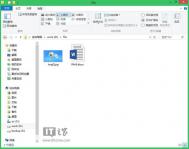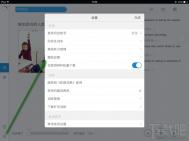Win8.1文件隐藏将任意文件隐藏到图片
Windows系统为文件隐藏提供多种方法,比如系统自带隐藏文件夹,高级用户可以隐藏分区,或者加密压缩文件。但如果能将文件隐藏到普通图片中,这样的文件隐藏将更彻底。下面就介绍下在Win8.1平台上如何用命令符隐藏任意文件到图片中。
例如:将一个Docx机密文档隐藏到一张普通的JPG图片中。例如两个文件的路径放置在D:file文件下(注意:文件名以及路径名不能有中文),并且开启资源管理器的文件显示后缀功能。

具体操作:
1、使用组合键Win+X,选择管理员:命令提示符
输入copy /b d:fileimg0.jpg + d:fileWin8.docx d:fileimg0.jpg
//复制需要隐藏的Win8.docx文档到img0.jpg图片中,完成隐藏设置

2、然后系统提示复制一文件,说明隐藏文件成功,然后就可以删除原先的Win8.docx文档。并且图片的体积也增大不少,增加的部分就是原先的Docx文档的体积。

3、稍后我们将img0.jpg重命名为Win8.docx,然后双击打开发现Word已经可以浏览了

(重命名过程中会有文件被损坏的警告,点确定恢复即可正常打开该文档)

最后,一份机密的文档就已障眼法的方式隐藏起来,同样该方法有适用于其他格式的文件,例如电子表格,PPT这类的文档。

找回Win8.1隐藏的系统体验评分
从微软Vista系统开始,微软为系统引入了一项性能信息和工具功能,用来检测系统体验评分,这项功能可以用于简单的电脑硬件性能的参考,一直延续Windows7,Windows8系统,但是到了Win8.1预览版以及Win8.1正式版后,这项功能直接默认隐藏,不再直观向用户显示。

为什么说是隐藏呢?
因为系统体验评分功能,就是WinSAT,用于Vista,Win7,Win8的性能信息和工具功能。而升级到Win8.1后,系统属性里面不再显示系统体验评分,但是WinSAT功能依旧存在于系统,支持将当前的系统评分分值直接以XML文本记录。
如何找回当前的系统体验评分信息?
方法一:适合高级用户
一、win+X,选择(以管理员身份)命令符,输入winsat -help,可查看到和Windows系统评估工具相关的命令行用法:

二、继续输入winsat formal,启动Windows系统评估工具

三:参考C:WindowsPerformanceWinSATDataStore路径,直接查找XML文本记录,默认有七个评分记录,分别为CPU,Disk,DWA,Graphics3D,GraphicsMedia,Mem,Formal。其中Formal.xml是对系统体验评分的汇总。
MemoryScore5.2对应内存RAM
CpuScore5.2对应处理器
GraphicsScore4对应图形性能
Dx9SubScore4.2对应DX9性能
GamingScore4.2对应游戏图形性能
DiskScore5.9对应主磁盘性能
方法二:适合普通用户
原理:添加PerfCenterCPL.dll应用程序扩展到Win8.1系统Windows目录下,并手动加载。即可在系统中添加一项性能信息和工具功能,直观显示Win8.1的系统各项指标的性能评分。
步骤:
1、下载PerfCenterCPL.dll应用程序扩展合集:

并复制system32和sysWOW64所有文件到Win8.1系统Windows目录下,支持32位系统和64位系统。

2、复制以下内容,另存为PerfCenter.reg,导入注册表,添加性能信息和工具功能
Windows Registry Editor Version 5.00
[HKEY_CLASSES_ROOTCLSID{78F3955E-3B90-4184-BD14-5397C15F1EFC}]
@="Performance Information and Tools"
"System.Software.TasksFileUrl"="Internal"
"InfoTip"=hex(2):40,00,25,00,53,00,79,00,73,00,74,00,65,00,6d,00,52,00,6f,00,
6f,00,74,00,25,00,5c,00,53,00,79,00,73,00,74,00,65,00,6d,00,33,00,32,00,5c,
00,50,00,65,00,72,00,66,00图老师,43,00,65,00,6e,00,74,00,65,00,72,00,43,00,50,00,
4c,00,2e,00,64,00,6c,00,6c,00,2c,00,2d,00,32,00,23,00,69,00,6d,00,6d,00,75,
00,74,00,61,00,62,00,6c,00,65,00,31,00,00,00
"LocalizedString"=hex(2):40,00,25,00,53,00,79,00,73,00,74,00,65,00,6d,00,52,00,
6f,00,6f,00,74,00,25,00,5c,00,53,00,79,00,73,00,74,00,65,00,6d,00,33,00,32,
00,5c,00,50,00,65,00,72,00,66,00,43,00,65,00,6e,00,74,00,65,00,72,00,43,00,
50,00,4c,00,2e,00,64,00,6c,00,6c,00,2c,00,2d,00,31,00,23,00,69,00,6d,00,6d,
00,75,00,74,00,61,00,62,00,6c,00,65,00,31,00,00,00
"System.ApplicationName"="Microsoft.PerformanceInformationAndTools"
"System.ControlPanel.Category"=dword:00000000
[HKEY_CLASSES_ROOTCLSID{78F3955E-3B90-4184-BD14-5397C15F1EFC}DefaultIcon]
@=hex(2):25,00,53,00,79,00,73,00,74,00,65,00,6d,00,52,00,6f,00,6f,00,74,00,25,
00,5c,00,53,00,79,00,73,00,74,00,65,00,6d,00,33,00,32,00,5c,00,50,00,65,00,
72,00,66,00,43,00,65,00,6e,00,74,00,65,00,72,00,43,00,50,00,4c,00,2e,00,64,
00,6c,00,6c,00,2c,00,2d,00,31,00,00,00
[HKEY_CLASSES_ROOTCLSID{78F3955E-3B90-4184-BD14-5397C15F1EFC}InProcServer32]
@=hex(2):25,00,53,00,79,00,73,00,74,00,65,00,6d,00,52,00,6f,00,6f,00,74,00,25,
00,5c,00,53,00,79,00,73,00,74,00,65,00,6d,00,33,00,32,00,5c,00,73,00,68,00,
64,00,6f,00,63,00,76,00,77,00,2e,00,64,00,6c,00,6c,00,00,00
"ThreadingModel"="Apartment"
[HKEY_CLASSES_ROOTCLSID{78F3955E-3B90-4184-BD14-5397C15F1EFC}Instance]
"CLSID"="{328B0346-7EAF-4BBE-A479-7CB88A095F5B}"
[HKEY_CLASSES_ROOTCLSID{78F3955E-3B90-4184-BD14-5397C15F1EFC}InstanceInitPropertyBag]
"ResourceID"=dword:00000064
"ResourceDLL"=hex(2):25,00,53,00,79,00,73,00,74,00,65,00,6d,00,52,00,6f图老师,00,6f,
00,74,00,25,00,5c,00,53,00,79,00,73,00,74,00,65,00,6d,00,33,00,32,00,5c,00,
(本文来源于图老师网站,更多请访问https://m.tulaoshi.com/windowsxitong/)50,00,65,00,72,00,66,00,43,00,65,00,6e,00,74,00,65,00,72,00,43,00,50,00,4c,
00,2e,00,64,00,6c,00,6c,00,00,00
[HKEY_CLASSES_ROOTCLSID{78F3955E-3B90-4184-BD14-5397C15F1EFC}ShellFolder]
"Attributes"=dword:a0000000
"WantsParseDisplayName"=""

3、复制以下内容,另存为WinSAT.Bat,批量运行,开始系统体验评分测试。
@echo off
regedit /s PerfCenter.reg
regsvr32 /s "%SystemRoot%System32PerfCenterCPL.dll"
regsvr32 /s "%SystemRoot%System32WinSATAPI.dll"
regsvr32 /s "%SystemRoot%System32diagperf.dll"
regsvr32 /s "%SystemRoot%System32perftrack.dll"
regsvr32 /s "%SystemRoot%SysWow64PerfCenterCPL.dll"
regsvr32 /s "%SystemRoot%SysWow64WinSATAPI.dll"

4、运行后,打开控制面板,选择小类别,即可找到性能信息和工具功能,打开即可显示系统当前的系统评分内容。
(本文来源于图老师网站,更多请访问https://m.tulaoshi.com/windowsxitong/)
▼终于找回隐藏的系统体验指数

Win8升级到Win8.1出现黑屏、蓝屏解决方法
通过应用商店从Win8系统升级到Win8.1后,重启进入桌面前出现黑屏、蓝屏等情况,无法进入操作系统。
原因分析:部分配置intel+AMD显示卡的机型,显示卡驱动与win8.1驱动并不兼容。
解决方法:
方法一:还未升级至Win8.1
1. 在升级win8.1系统之前,先在设备管理器卸载 Intel 和 AMD 的显示卡驱动程序。如下图:


2. 完成上述卸载步骤后,再通过应用商店升级至windows8.1系统。
方法二:已升级至Win8.1且已出现启动黑屏蓝屏问题
1. 按住电源按钮保持5秒左右支持系统关机;
2. 按电源按钮将电脑开机;
3. 重复1-2步骤3次;
4. 你将看到恢复界面,选择高级恢复选项---疑难解答如下图所示:

5. 选择高级选项;

6. 选择启动设置;

7. 点击重启;

8. 选择5.启用带网络连接的安全模式;

9. 重启将进入安全模式,鼠标右键点击开始菜单选择设备管理器;

10. 在设备管理器卸载 Intel 和 AMD 的显示卡驱动程序。


注:更多精彩教程请关注图老师电脑教程栏目,图老师电脑办公群:189034526欢迎你的加入